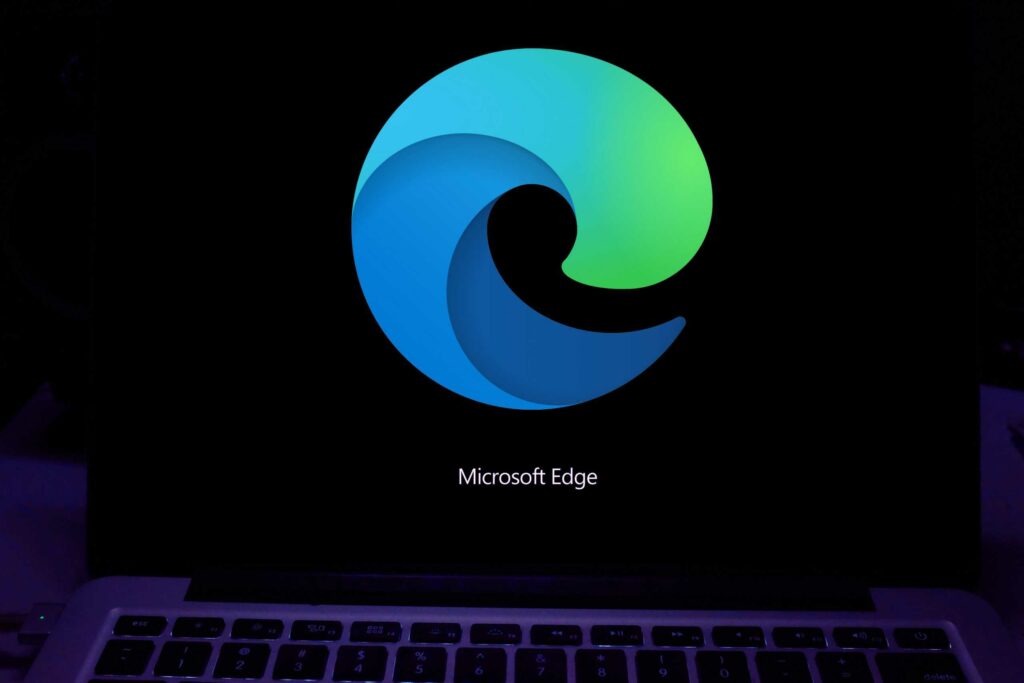
No Microsoft Edge, você consegue organizar as guias de maneira rápida e fácil, tornando a navegação menos confusa e intrincada. No tutorial abaixo, aprenda a utilizar essa funcionalidade para potencializar a sua experiência no programa.
Como agrupar guias no Microsoft Edge
Tempo necessário: 2 minutos
- Abra o Microsoft Edge
Antes de tudo, você pode escolher entre colocar as abas na lateral esquerda do navegador ou na parte superior. Neste tutorial, escolheu-se a segunda opção. Para fazer isso, clique com o botão esquerdo do mouse no ícone quadrado que aparece na barra de guias. Depois, clique em “Desligar abas verticais”.
- Crie o agrupamento
Logo após, clique com o botão direito do mouse em alguma guia e, na janela que foi aberta, clique em “Adicionar guia ao novo grupo”.

- Configure o grupo
Na nova janela, customize o nome e o cor de marcação do novo agrupamento de abas.

- Crie uma aba no agrupamento
Se você quiser abrir uma nova guia dentro desse grupo recém-criado, clique com o botão direito do mouse em uma aba que já está lá e, na janela aberta, clique em “Nova guia à direita”.

- Abra uma guia por fora
Você também pode criar uma guia por fora desse grupo e adicioná-la posteriormente. Para fazer isso, abra uma nova aba e, na janela aberta, clique em “Adicionar guia ao grupo”. Logo após, na outra janela, selecione o agrupamento pelo seu nome.

Leia mais:
- 5 recursos que desapareceram do Windows e não fazem falta
- Windows 11 Home e Pro: qual a diferença e qual o melhor para você?
- Como formatar o PC Windows? Confira passo a passo
Navegador ganha ferramenta que testa velocidade da internet
A ferramenta de teste de velocidade da internet, que havia sido removida do Microsoft Edge no ano passado, retornou em atualização recente do navegador para a versão 124.0.2478.80.
Essa funcionalidade, que se encontra na parte lateral do Edge, permite que o usuário descubra a potência da sua rede sem precisar acessar sites e aplicativos de terceiros.
Além desse recurso, essa área do navegador fornece várias ferramentas de produtividade, como relógio mundial, calculadora, conversor de unidades e cronômetro.
*Com informações do Microsoft Edge e do TechSpot.
O post Microsoft Edge: como agrupar guias no navegador apareceu primeiro em Olhar Digital.
Fonte: https://olhardigital.com.br/2024/06/27/dicas-e-tutoriais/microsoft-edge-como-agrupar-guias-no-navegador/






